Mot de passe Wi-Fi oublié ? Suivez ces étapes pour récupérer votre mot de passe
Les gens oublient leurs mots de passe tout le temps, mais s’il y a un type de mot de passe dont personne ne se soucie de se souvenir, ce doit être le mot de passe Wi-Fi. La plupart des gens configurent les réseaux Wi-Fi une fois, saisissent le mot de passe sur tous leurs appareils et l’oublient complètement. Jusqu’à ce que vous achetiez un nouveau téléphone, ou qu’un invité veuille accéder au réseau sur son smartphone – c’est alors qu’une recherche frénétique du mot de passe Wi-Fi s’ensuit, avant d’abandonner et de réinitialiser votre routeur sans fil. Avant de vous engager dans cette voie, voici quelques conseils pour récupérer vos mots de passe Wi-Fi enregistrés.
Notez que ceci n’est pas un guide pour pirater les réseaux Wi-Fi. Cela est illégal et pourrait vous attirer des ennuis bien plus graves que vous ne le réalisez probablement. Ces étapes ne servent qu’à récupérer votre propre mot de passe Wi-Fi, et sont impossibles si vous n’avez pas déjà obtenu l’accès au réseau sur l’un de vos appareils. Si vous avez oublié le mot de passe de votre réseau Wi-Fi, suivez ces étapes pour le récupérer.
Comment récupérer un mot de passe Wi-Fi oublié sur Windows
Bien que vous puissiez tomber sur plusieurs applications qui prétendent vous permettre de récupérer les mots de passe Wi-Fi enregistrés, vous n’avez besoin d’aucune d’entre elles sur les PC Windows. Même si vous n’avez pas d’accès administrateur sur votre PC, vous pouvez rechercher le mot de passe Wi-Fi en suivant ces étapes. Notez que cette méthode ne fonctionne que lorsque la sécurité est définie sur Personnel – si vous êtes connecté à un réseau d’entreprise, comme le Wi-Fi de votre bureau, alors cette méthode n’affichera pas le mot de passe.
- En utilisant un PC connecté au réseau Wi-Fi en question, allez dans Démarrer > Panneau de configuration > Centre de réseau et de partage. Sur les ordinateurs Windows 8, vous pouvez appuyer sur la touche Windows + C, cliquer sur Rechercher et rechercher Centre réseau et partage.
- Cliquez sur Modifier les paramètres de l’adaptateur dans la barre latérale gauche.
- Cliquez avec le bouton droit de la souris sur le réseau Wi-Fi que vous utilisez et cliquez sur Statut.
- Cliquez sur Propriétés sans fil.
- 5. Cliquez sur l’onglet Sécurité.
- 6. Vous verrez maintenant le nom du réseau Wi-Fi et le mot de passe caché. Cochez Afficher les caractères pour révéler le mot de passe enregistré.
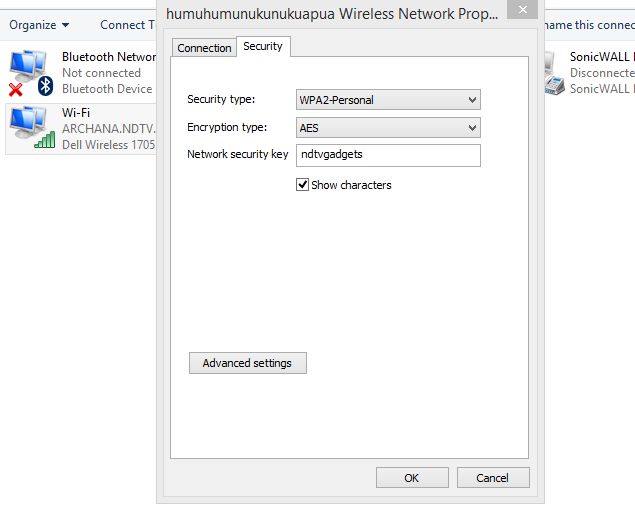
Une autre méthode consiste à installer une application tierce qui révèle les mots de passe Wi-Fi stockés sur votre ordinateur. Suivez les étapes suivantes :
- Télécharger et installer WiFi Password Revealer. Le programme d’installation essaiera de vous faire installer Skype et AVG TuneUp, nous vous suggérons donc de les décocher pendant le processus d’installation.
- Lancez le programme une fois l’installation terminée.
- Vous pourrez maintenant voir tous les noms de réseaux Wi-Fi et leurs mots de passe stockés. Vous n’avez rien à faire, si ce n’est exécuter le programme pour voir ces SSID et mots de passe Wi-Fi.
Comment récupérer un mot de passe Wi-Fi oublié sur Mac
Vous pouvez trouver les mots de passe Wi-Fi enregistrés via l’application Keychain Access sur le Mac. Voici comment.
- Allez dans /Applications/Utilitaires.
- Ouvrir Keychain Access. Allez dans le trousseau système répertorié sous les trousseaux en haut à gauche.
- Recherchez le réseau Wi-Fi dont vous essayez de trouver le mot de passe, en tapant le nom du réseau (SSID) dans le champ de recherche en haut à droite, ou en le trouvant manuellement dans la liste.
- Double-cliquez sur le nom du réseau et dans la boîte résultante, cochez l’option Afficher le mot de passe.
- Entrez le mot de passe du compte utilisateur lorsque vous y êtes invité et vous verrez apparaître le mot de passe Wi-Fi enregistré en clair.
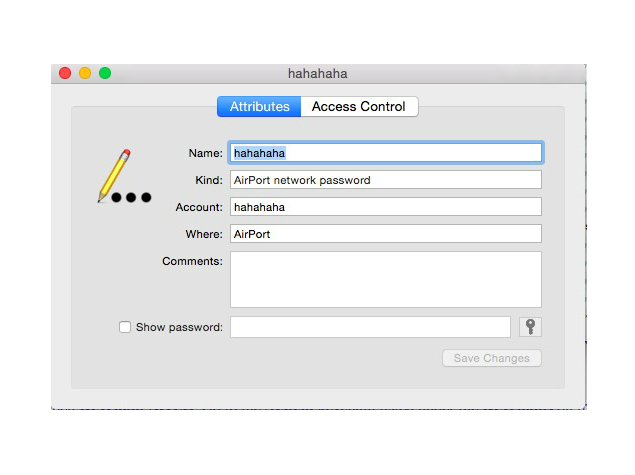
Comment récupérer un mot de passe Wi-Fi oublié via le routeur
Au cas où vous ne disposez pas d’un ordinateur Windows ou Mac sur lequel les informations d’identification Wi-Fi ont été sauvegardées, ou si vous essayez de le faire avec votre téléphone ou votre tablette, vous pouvez toujours essayer de trouver le mot de passe Wi-Fi sauvegardé via le routeur. Évidemment, cela ne fonctionnera que si vous êtes connecté au réseau du routeur. N’oubliez pas que vous pouvez également vous connecter au routeur avec un câble Ethernet. Les tablettes et les téléphones portables ne peuvent pas aller plus loin s’ils ne sont pas déjà connectés au réseau Wi-Fi.
Les étapes varieront légèrement avec chaque routeur. Modifier les mauvais paramètres ici peut perturber le réseau sans fil pour tout le monde, alors procédez à vos risques et périls.
- D’abord, ouvrez votre navigateur et allez à l’adresse locale du routeur – c’est généralement http://192.168.1.1 – mais l’URL varie selon la marque du routeur, alors consultez le manuel (ou le site Web officiel) pour trouver l’adresse correcte.
- Entrez le nom d’utilisateur et le mot de passe. Encore une fois, cela varie selon le fabricant, et vous pouvez et devriez également changer les mots de passe. Par défaut cependant, sur les routeurs fournis par MTNL et Airtel, le nom d’utilisateur et le mot de passe sont tous deux « admin » sans les guillemets (les autres routeurs ont souvent « password » sans guillemets comme mot de passe par défaut) . Vous devrez vérifier avec le fabricant du routeur ou le fournisseur d’accès si ces combinaisons ne fonctionnent pas.
- Cliquez sur Internet, puis sur Sans fil. Dans certains routeurs, l’option Sans fil peut être visible sur l’écran principal.Dans cette section, vous verrez le type de sécurité (WEP, WPA, etc.) et la clé. Certains routeurs peuvent avoir ces options sous un onglet Sécurité.
La case à côté du champ de la clé contient le mot de passe du réseau Wi-Fi. Sur de nombreux routeurs, celui-ci est en texte clair, vous pouvez donc simplement le noter.

Si tout le reste échoue…
Vous devrez peut-être réinitialiser le routeur si rien d’autre ne fonctionne. Ne le faites pas à moins que vous ne puissiez tout simplement pas vous connecter au réseau à l’aide d’un quelconque appareil. La réinitialisation du routeur est une mesure extrême et vous devrez reconfigurer le réseau pour rétablir votre connexion Internet. À moins que vous ne sachiez comment le faire, nous vous suggérons de contacter votre FAI pour obtenir de l’aide dans ce processus.
Nous ne pouvons pas vous donner un guide précis étape par étape pour cela, car cela varie assez fortement en fonction de la marque du routeur. Vous devez consulter le manuel d’utilisation de votre routeur avant de tenter cette opération. Chaque routeur possède un interrupteur de réinitialisation. Certains routeurs ont un bouton minuscule, tandis que d’autres routeurs ont ce bouton caché dans un petit trou (que vous pouvez atteindre à l’aide d’un trombone). Il faut appuyer sur ce bouton pendant quelques secondes pour que le routeur se réinitialise. Des lumières clignotantes sur le routeur vous indiqueront qu’il a été réinitialisé. Une fois que c’est fait, attendez qu’il redémarre et reconfigure le réseau. Les étapes exactes de ce processus varient également selon votre FAI, c’est pourquoi nous vous recommandons de contacter votre FAI si vous devez réinitialiser votre routeur sans fil, à moins que vous ne sachiez exactement ce que vous faites.